【图像处理难点突破】:Image库使用常见问题,快速解决之道
发布时间: 2024-09-30 01:58:08 阅读量: 104 订阅数: 32 


图像处理节点编辑器:Image-Processing-Node-Editor
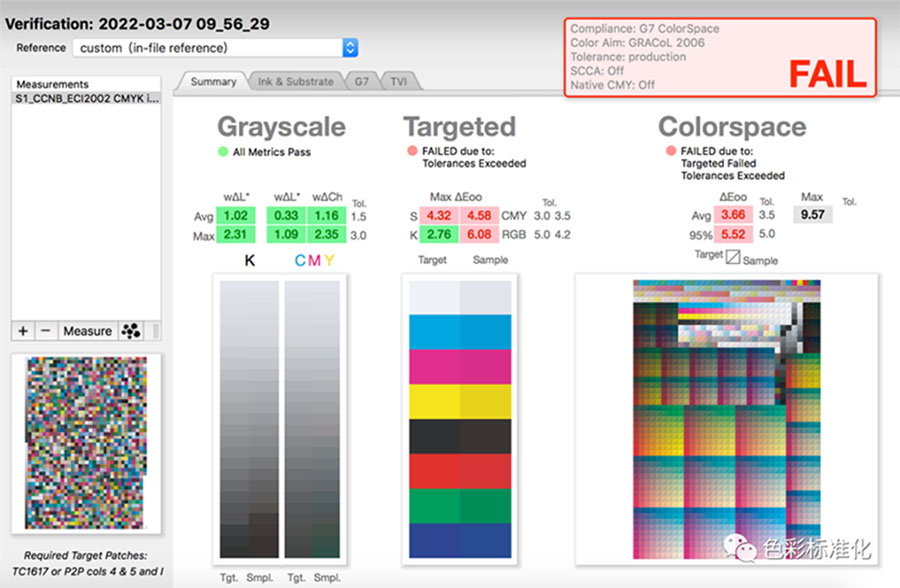
# 1. 图像处理基础知识回顾
在进入更高级的图像处理技术之前,我们有必要先回顾一些图像处理的基础知识。图像处理涉及多个层面,从基础的像素操作到复杂的图像分析和生成,是信息技术中的一个重要分支。我们将从图像的数字化开始,介绍数字图像的基本概念、图像数据类型、以及如何在计算机中表示和处理图像。这些基础概念对于理解后续章节中对Image库及其功能的深入探讨至关重要。
## 1.1 图像数字化基础
图像数字化是通过把连续的图像信号转换为计算机可以处理的离散数值形式的过程。数字化涉及的两个主要概念是分辨率和颜色深度。分辨率决定了图像的细节程度,通常表示为宽度和高度上的像素数目(例如1920x1080)。而颜色深度则定义了每个像素点可以表示的颜色数,如8位彩色图像可以表示2^8即256种颜色。
## 1.2 图像数据类型
图像数据类型可以分为两大类:灰度图和彩色图。灰度图每个像素只携带亮度信息,而彩色图则携带更多的颜色信息,常见的彩色图包括RGB(红绿蓝)和CMYK(青、品红、黄、黑)等。在处理图像时,对这些数据类型的理解会直接影响到算法的选择和应用效果。了解图像的数据类型有助于开发者采取合适的处理方法,以达到预期的图像质量。
## 1.3 图像的表示与存储
计算机中的图像通常使用数组或矩阵来表示。灰度图可以用二维数组表示,而彩色图则需要三维数组,第三维用于存储RGB值。图像可以存储在不同的文件格式中,如JPEG、PNG、BMP等,这些格式决定了图像的压缩方式和存储结构。了解图像的存储格式对于图像的加载、处理和保存至关重要,能够帮助开发者选择最适合其应用场景的格式。
# 2. Image库核心组件解析
## 2.1 Image库的安装与配置
### 2.1.1 Image库的下载与安装流程
在进入深入的图像处理之前,安装并配置好Image库是必要的一步。Image库广泛用于图像的处理、分析与生成,是图像处理领域中不可或缺的工具。安装Image库通常推荐使用pip包管理器,因为它支持大多数的操作系统,并且安装简单快捷。
打开命令行工具(在Windows上是`cmd`,在macOS或Linux上是`Terminal`),输入以下命令来安装Image库:
```bash
pip install Pillow
```
安装过程中,pip会从Python包索引(PyPI)下载最新版本的Image库,并安装所有必要的依赖。这个过程可能需要一些时间,具体取决于你的网络连接速度和计算机性能。
在安装过程中,如果遇到权限问题,可以尝试在命令前加`sudo`(仅限Unix系统),或者使用`--user`参数进行用户级安装:
```bash
pip install --user Pillow
```
安装完成后,可以通过以下Python代码检查是否安装成功:
```python
from PIL import Image
# 如果没有报错,说明Image库安装成功
print(Image.__version__)
```
如果你遇到任何问题,可以查看错误信息,并且查看Image库的官方文档来解决具体的安装问题。
### 2.1.2 Image库的基本配置技巧
一旦Image库安装完毕,我们还需要进行一些基本配置,以便更好地利用库的功能。基本配置主要涉及设置图像处理的环境变量,以及了解如何进行图像资源的加载和存储。
环境变量配置可以影响图像处理的方方面面,例如内存的使用情况、错误处理的严格程度等。Image库提供了`PILLOW_DEBUG`环境变量,用于开启调试信息,这有助于开发者在开发过程中调试和诊断问题。
例如,在Unix系统中可以通过以下命令设置环境变量:
```bash
export PILLOW_DEBUG=1
```
在Windows系统中,可以使用以下命令:
```cmd
set PILLOW_DEBUG=1
```
加载和保存图像资源时,你可能需要了解Image库支持的文件格式以及如何使用这些格式。这涉及到图像格式的读取和写入,Image库支持多种格式,包括常见的JPEG、PNG、BMP等。加载图像时,我们可以使用`Image.open()`方法:
```python
from PIL import Image
# 打开一个图像文件
img = Image.open('example.jpg')
# 显示图像
img.show()
```
保存图像时,可以使用`save()`方法,指定保存的格式:
```python
# 保存图像为PNG格式
img.save('example.png')
```
以上是基本配置技巧,但Image库的配置远不止这些。深入了解每个选项可以帮助你更有效地使用Image库进行图像处理。
## 2.2 Image库中的图像格式支持
### 2.2.1 常见图像格式的读写支持
Image库支持多种常见的图像格式,使得用户在处理图像时可以灵活选择。支持的格式包括但不限于JPEG, PNG, BMP, GIF, TIFF等。每种格式都有其特定的用途,比如JPEG适用于照片,PNG适合于有透明度的图像,BMP则通常用于Windows系统的原始图像数据。
读取图像时,使用`Image.open()`函数,并传入文件路径即可。Image库会自动根据文件的扩展名或文件头来判断格式,并加载图像。
```python
from PIL import Image
# 打开JPEG图像
jpg_image = Image.open('image.jpg')
# 打开PNG图像
png_image = Image.open('image.png')
```
写入图像时,使用`save()`方法。如果要保存为特定的格式,需要在文件名后指定文件扩展名。
```python
# 将图像保存为JPEG格式
jpg_image.save('output.jpg')
# 将图像保存为PNG格式
png_image.save('output.png')
```
### 2.2.2 图像格式转换的原理与实践
图像格式之间的转换是图像处理中常见的需求。在转换过程中,可能会遇到格式特定的特性和限制。例如,JPEG使用有损压缩算法,而PNG则使用无损压缩。格式之间的转换可能会涉及到质量的损失或是文件大小的变化。
在实践图像格式转换时,需要考虑以下因素:
- **压缩率**: 如何平衡图像质量与压缩率。
- **透明度**: 处理PNG图像中的透明通道。
- **色彩空间**: 不同格式对色彩空间的支持可能不同。
Image库提供了一种简单的方法来进行格式转换:
```python
from PIL import Image
# 打开JPEG图像
original_img = Image.open('original.jpg')
# 转换为PNG格式
original_img.convert('PNG').save('converted.png')
```
在转换图像格式时,我们使用`convert()`方法来转换图像的色彩空间和格式。若要保持原图的质量,应在转换之前详细了解不同格式的特性和限制。
## 2.3 Image库中的图像处理基础操作
### 2.3.1 图像的加载、显示和保存
对于图像处理来说,加载、显示和保存是三个核心操作。Image库提供了一系列方便的方法来处理这三件事情,使得图像处理流程变得简单高效。
首先,加载图像是最基本的操作。使用`Image.open()`函数可以轻松地将图像文件加载到内存中:
```python
from PIL import Image
# 打开图像
img = Image.open('example.jpg')
```
加载图像后,我们常常需要将其显示出来。Image库的`show()`方法可以调用默认的图像查看器来显示图像:
```python
# 显示图像
img.show()
```
保存图像到文件也是一个常用的操作,它允许用户将处理后的图像保存到磁盘中。使用`save()`方法可以实现这一操作,可以指定不同的文件名和格式:
```python
# 保存图像
img.save('new_example.png')
```
在保存图像时,我们还可以指定图像的质量和压缩参数,如JPEG的压缩质量,以及PNG的压缩等级。
### 2.3.2 基本的图像操作:裁剪、旋转和缩放
除了基础的加载、显示和保存操作外,Image库还提供了图像的裁剪、旋转和缩放等基本操作。这些操作构成了图像处理的基础,并广泛应用于各种图像处理任务中。
**裁剪**操作允许用户从图像中选择一个感兴趣区域(ROI)并将其保存为新的图像。这在图像编辑和处理中非常有用:
```python
# 裁剪图像
box = (100, 100, 400, 400) # 左上角和右下角坐标
cropped_img = img.crop(box)
cropped_img.show()
```
**旋转**操作可以旋转图像指定的角度。这对于纠正图像方向、生成特定视角的图像非常实用:
```python
# 旋转图像90度
rotated_img = img.rotate(90)
rotated_img.show()
```
**缩放**操作用于改变图像的尺寸。在缩放时需要考虑图像的插值算法,以获得最佳的视觉效果:
```python
# 缩放图像
resized_img = img.resize((200, 200), Image.ANTIALIAS)
resized_img.show()
```
在上述操作中,我们使用了不同的参数来调整图像处理的行为,如裁剪的坐标、旋转的角度和缩放的大小。这些都是图像处理中不可或缺的基本操作,通过这些操作可以实现对图像的基本修改和调整。
# 3. Image库的进阶图像处理技巧
## 高级图像处理功能
### 颜色空间转换与处理
颜色空间转换是图像处理中一项至关重要的技术,用于不同图像处理和分析任务。在本小节中,我们将详细探讨颜色空间转换的原理以及在Image库中的应用。
在传统的RGB颜色空间中,图像通过红(R)、绿(G)、蓝(B)三种颜色的混合来表示不同的颜色。然而,在某些图像处理任务中,比如颜色校正、图像分析,可能需要将RGB转换到其他颜色空间,如HSV(色调、饱和度、亮度)或YCbCr等。这些颜色空间在视觉上更为直观,方便进行颜色的相关操作。
在Image库中,颜色空间的转换可以通过简单的函数调用来实现。例如,将RGB图像转换到HSV颜色空间的代码如下:
```python
from PIL
```
0
0





